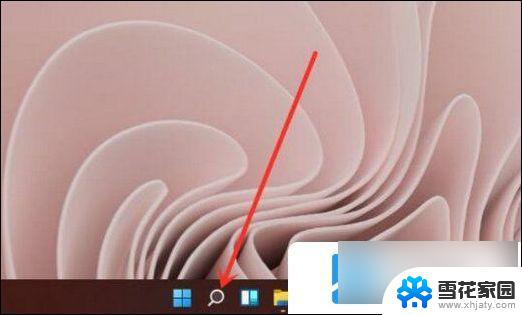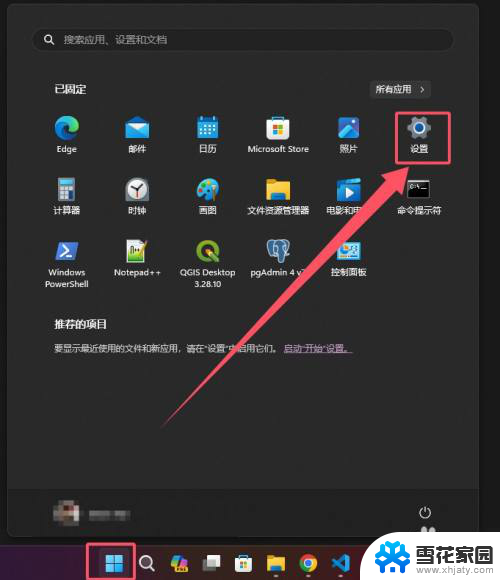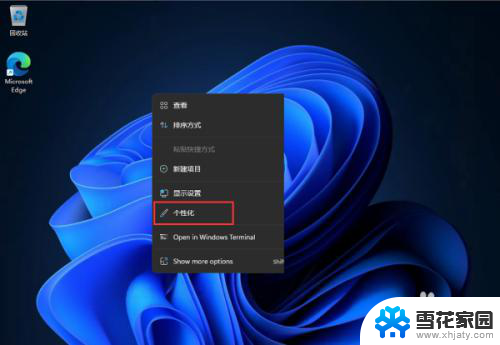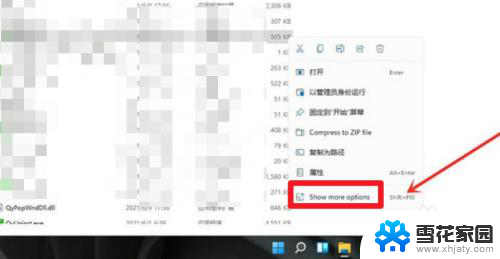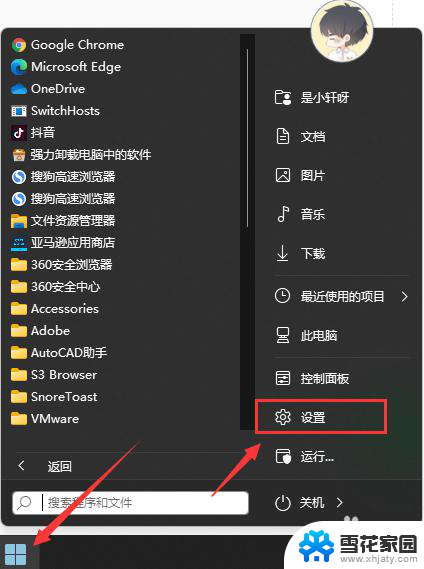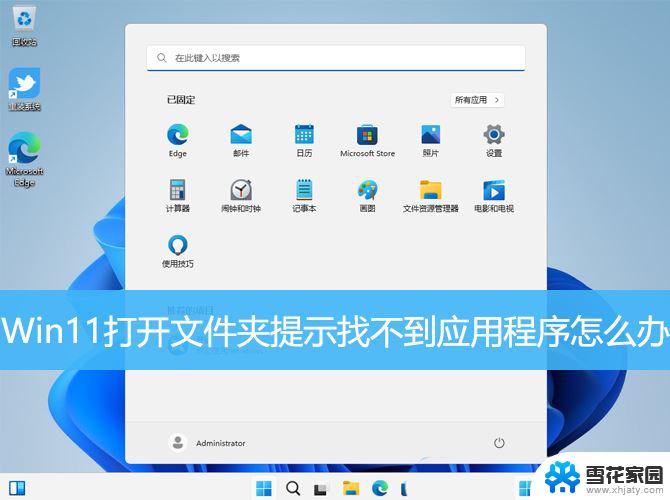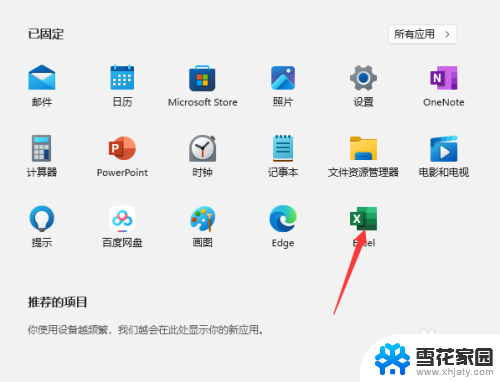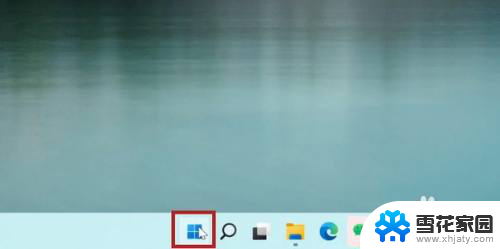win11应用添加到开始 Windows 11 怎样将应用程序固定到开始菜单
更新时间:2024-10-23 14:04:13作者:jiang
Windows 11作为微软最新推出的操作系统,带来了许多新的功能和改进,其中一个重要的更新就是开始菜单的设计,用户可以将应用程序固定到开始菜单,方便快速访问常用的应用程序。通过简单的操作,用户可以自定义开始菜单的布局,将喜爱的应用程序放置在最合适的位置,提高使用效率和便利性。在Windows 11中,添加和管理应用程序到开始菜单变得更加简单和直观,让用户能够更快速地找到并打开他们需要的应用程序。
具体方法:
1.在电脑桌面点击Windows图标。
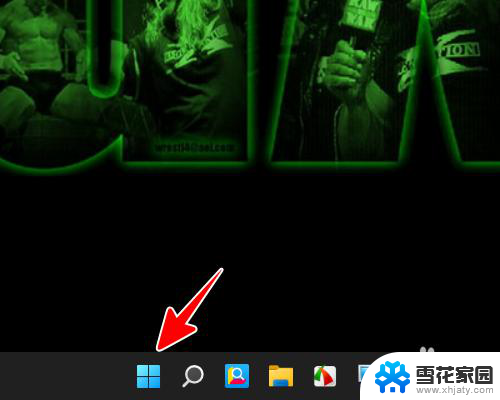
2.点击已固定后面的“所有应用”。
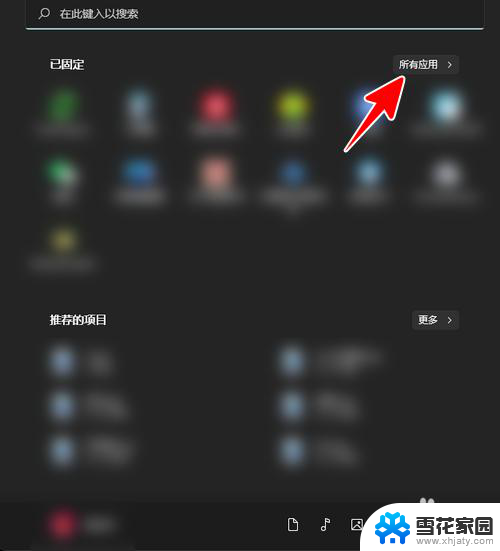
3.在应用列表中查找需要添加到开始菜单的程序。
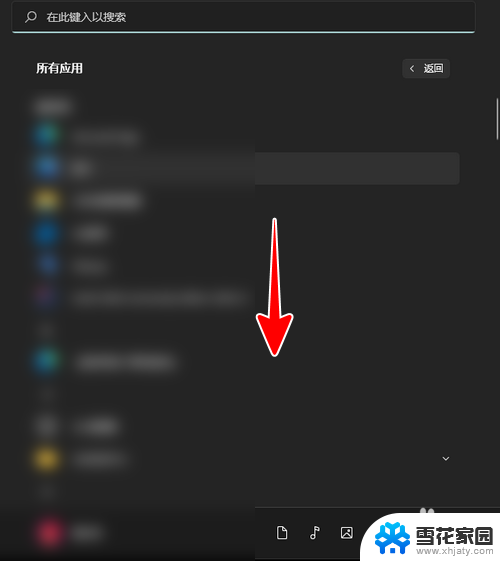
4.找到之后,在程序上右击鼠标。
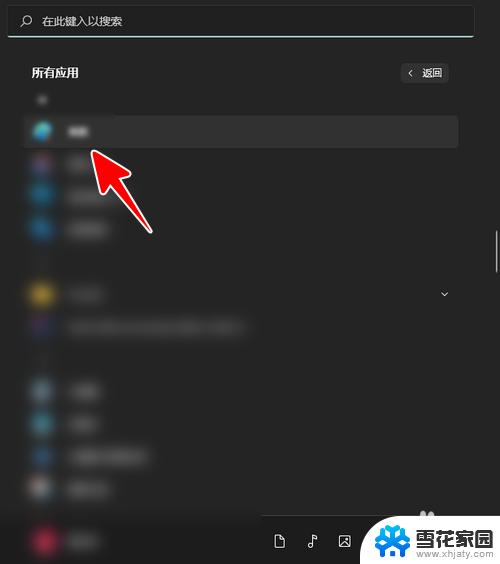
5.点击“固定到“开始”屏幕”。
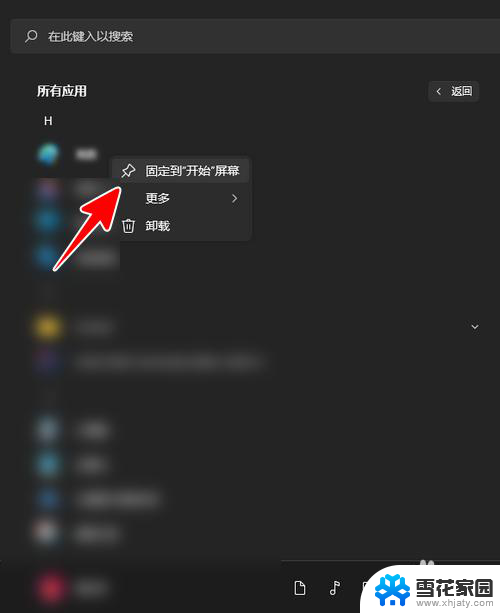
6.添加成功以后,我们重新打开开始菜单。就可以看到新添加的程序了。
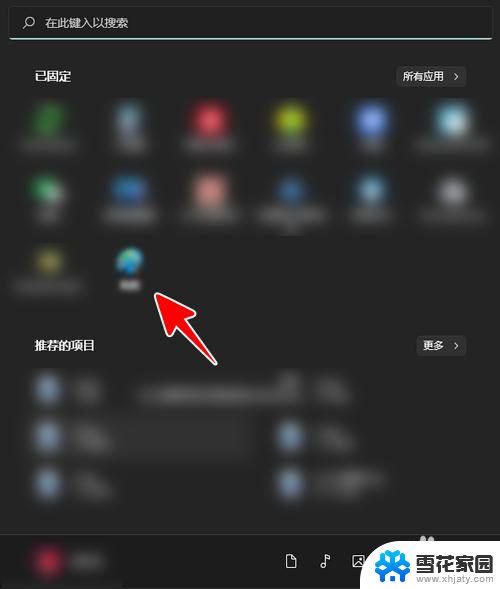
以上就是关于win11应用添加到开始的全部内容,有出现相同情况的用户就可以按照小编的方法了来解决了。